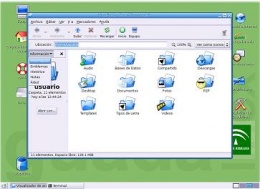Nautilus
| ||||||||
Nautilus. Es el administrador de archivos (File Manager) oficial del entorno de escritorio GNOME. Su nombre es un juego de palabras, emulando una Concha o Nautilidae, evocando las consolas (shell en inglés) de los sistemas operativos UNIX. Nos permite realizar las operaciones más comunes con archivos y carpetas, tales como copiar, cortar, pegar, eliminar, etc. También nos permite navegar por la web y realizar transferencia de ficheros a través de la red.
Sumario
Historia
Este programa reemplazó a Midnight Commander en GNOME 1.4 y se convirtió en el administrador de archivos oficial a partir de la versión 2.0.
Características
- Permite navegar por los archivos locales, así como por el protocolo FTP, carpetas compartidas Windows Samba, servidores WebDAV y servidores SSH vía GNOME VFS.
- Permite previsualización de archivos en sus iconos, por ejemplo con archivos de texto plano, imágenes, vídeos, sonido (con el puntero del mouse sobre el archivo).
- Incluye marcadores, emblemas, notas, scripts para modificar o manejar archivos, historial.
- Con la ayuda de la biblioteca Gamin, Nautilus detecta la modificación de archivos locales en tiempo real, eliminando la necesidad de refrescar manualmente la ventana.
- A partir de la versión 2.6 permite la gestión espacial de archivos, considerándolos una representación física de ellos.
- A partir de la versión 2.3 incorpora navegación por pestañas.
Usar Nautilus para administrar los archivos en el servidor
Para iniciar Nautilus en GNOME, vamos al menú Aplicaciones -> Accesorios -> Administrador de archivos Nautilus. Para iniciarlo desde terminal, se ejecuta el siguiente comando: nautilus El administrador de archivos Nautilus le ofrece dos modos con los que puede interactuar con el sistema de archivos: modo espacial y modo navegador.
En el modo navegador, la pantalla del administrador de archivos representa un navegador, que puede mostrar cualquier lugar. Al abrir una carpeta se actualiza la pantalla actual del navegador de archivos para mostrar el contenido de la nueva carpeta. En el modo espacial, la pantalla del administrador de archivos representa una carpeta en particular. Al abrir una carpeta se abre una nueva ventana para dicha carpeta. Cada vez que abra una carpeta en particular, se mostrará la pantalla en el mismo lugar y el mismo tamaño en el que fué abierta la última vez (de ahí su nombre). El modo navegador es la opción predeterminada en Ubuntu, pero si desea cambiarla: 1.En Nautilus, selecciona Editar->Preferencias. 2.Pulsa sobre la pestaña Comportamiento 3.Deja sin marcar la casilla Siempre abrir en una ventana de navegador 4.reinicia Nautilus. Mostrar archivos y carpetas ocultos en Nautilus En Nautilus, puedes utilizar los atajos de teclado Ctrl-H para activar o desactivar la vista de archivos y carpetas ocultos, o selecciona Ver->Mostrar archivos ocultos. Para mostrar archivos y carpetas ocultos de forma permanente, selecciona Editar->Preferencias. Pulsa sobre la pestaña Vistas Selecciona la casilla de Mostrar los archivos ocultos y de respaldo Abrir la barra de dirección de Nautilus
La barra de dirección es la barra del administrador de archivos en la cual puedes escribir una dirección. Puedes habilitar y dehabilitar esta barra con: Ir a->Lugar... También puedes usar la combinación de teclas Ctrl-L. Principalmente por comodidad, para los que administran un servidor es normal acceder a los archivos Logs vía SSH y editar los archivos de configuración usando Vi o el comando Cat. Cuando se trata de los archivos de configuración, un error puede hacer caer el servidor, entonces si no estas familiarizado con la línea de comando y ese tipo de editores, seguro van a trabajar más cómodo en modo gráfico y usando el mismo editor que utilizas a diario para editar archivos en tu sistema.
Cómo conectarse al servidor
Es muy simple, en GNOME ir al menú Lugares/Conectarse con el servidor… y al hacer clic se abrirá una ventana que permitirá conectarse vía SSH, FTP, FTPS, WebDAV, entre algunas otras opciones. Una vez conectado se abrirá Nautilus mostrando al servidor como si fuera una carpeta local, lo único que se va a notar de distinto es la velocidad que es siempre más lenta que la de un disco del sistema.
Introducción al gestor de archivos Nautilus
El administrador de archivos Nautilus proporciona un punto de acceso integrado a los archivos y aplicaciones. El gestor de archivos permite realizar las siguientes funciones:
- Mostrar archivos y carpetas
- Gestionar archivos y carpetas.
- Ejecutar secuencias de órdenes.
- Personalizar archivos y carpetas.
- Abrir Direcciones URL especiales.
- Escribir datos en un CD.
Nautilus también gestiona el escritorio. El fondo del escritorio se sitúa detrás del resto de componentes del escritorio visible. Es un componente activo de la interfaz del usuario. Las ventanas del gestor de archivos permiten mostrar y gestionar los archivos y carpetas. Para abrir una ventana del gestor de archivos, haga doble clic sobre el objeto del escritorio Documentos. La ventana del gestor de archivos muestra los contenidos de la dirección predeterminada de archivos en el panel de vista.
Nautilus presenta nuevas mejoras
Nautilus, el administrador de archivos del escritorio GNOME, tiene algunas nuevas mejoras de usabilidad que podrían ser parte de las próximas versiones. El administrador de archivos Nautilus recientemente ha obtenido cambios referentes a algunos aspectos de usabilidad en los cuales se va destacando de poco a poco de sus competidores. La primera mejora se hará notar en la vista de listado de carpetas, en el modo espacial. Ahora las columnas serán auto expandibles de modo que se adaptaran al tamaño de la ventana. Por otra parte, Nautilus ahora cuenta con la habilidad para crear un archivo de texto cuando se arrastre o se pegue en una ventana del administrador. Otros de los añadidos principales son hechos a los marcadores, Nautilus utilizara los marcadores tales como se dan en la ventana de elección de archivo, presente en la versión 2.10. Del mismo modo, el panel lateral contendrá un plugin para listarlos de este modo. También se ha adjuntado la barra de rutas o paths que esta presente en la ventana de elección de archivo. Dicha barra es visible en la parte superior y va listando mediante cuadros las distintas carpetas que se han visitado, de modo que se puede regresar o avanzar más rápido entre estas.